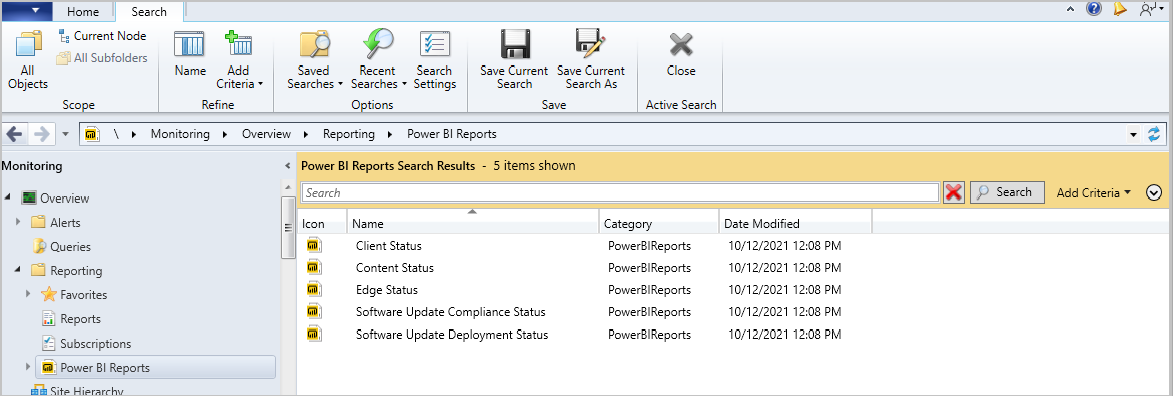Power BI サンプル レポートをインストールする
Configuration Manager (現在のブランチ) に適用
Power BI Report ServerとConfiguration Managerレポートを統合できます。 Configuration Managerにインストールできるサンプル レポートをダウンロードできます。 この記事では、Configuration Managerに Power BI サンプル レポートをインストールする方法について説明します。
前提条件
Configuration Manager統合されたレポート サービス ポイントPower BI Report Server
Microsoft Power BI Desktop (Power BI Report Server用に最適化)。 2019 年 9 月から 2021 年 1 月の間にリリースされたバージョンを使用します。 バージョン管理情報については、Power BI Report Serverの変更ログに関するページを参照してください。
重要
Power BI Desktopのバージョンを使用します。
- これは 、Microsoft ダウンロード センターからの情報です。 Microsoft Store のバージョンを使用しない
- これは、Power BI Report Server用に最適化されていることを示します。 Power BI Report Server用に最適化されていないバージョンは使用しないでください。
- これは、2019 年 9 月より早くリリースされ、2021 年 1 月以降にリリースされました。 Microsoft Power BI Desktop (Power BI Report Server 用に最適化 - 2021 年 1 月) をお勧めします。
サンプル レポートをダウンロードする
サンプル レポートをダウンロードするには:
Microsoft ダウンロード センターから Power BI サンプル レポートをダウンロードします。
ファイルを保存します
ConfigMgrSamplePowerBIReports.exe。別のデバイスからダウンロードした場合は、Microsoft Power BI Desktop (Power BI Report Server用に最適化) がインストールされているコンピューターにファイルを移動します。
ファイルを
ConfigMgrSamplePowerBIReports.exe実行して.pbit ファイルを抽出します。
注:
一部のサンプル レポートは 、Community Hub でダウンロードすることもできます。
サンプル レポートをインストールする
サンプル レポートをインストールするには:
Power BI レポート サーバーで、ルート Configuration Manager レポート フォルダーに という名前
Sample Reportsの新しいフォルダーを作成します。Microsoft Power BI Desktop (Power BI Report Server 用に最適化) を起動します。
[ ファイル] を 選択し、[ 開く ] を選択し、抽出した .pbit ファイルを保存した場所に移動します。
ファイルから抽出した .pbit ファイルのいずれかを選択します
ConfigMgrSamplePowerBIReports.exe。メッセージが表示されたら、Configuration Managerデータベース名とデータベース サーバー名を指定し、[読み込み] を選択します。
注:
データ モデルの読み込みまたは適用時に、エラーが発生した場合は無視します。 たとえば、"複数のデータベースからテーブルに接続しても DirectQuery モードではサポートされていません" というエラーが表示された場合は、[ 閉じる] を選択します。 次に、データ ソースの設定を更新します。
- Power BI Desktopで、リボンの [クエリの編集] を選択し、[データ ソースの設定] を選択します。
- [ ソースの変更] を選択し、サーバー名とデータベース名を確認し、[ OK] を選択します。
- データ ソース設定ウィンドウを閉じ、[変更の 適用] を選択します。
レポート データが読み込まれたら、[ファイルの名前を>付けて保存] を選択し、[Power BI Report Server] を選択します。
レポートをレポート ポイントで作成した
Sample Reportsフォルダーに保存します。他のサンプル レポートの手順を繰り返します。 完了したら、Microsoft Power BI Desktop (Power BI Report Server用に最適化) を閉じます。
Configuration Manager コンソールで、Power BI レポートのサンプル レポート>の監視>に移動します。
いずれかのレポートを右クリックし、[ ブラウザーで実行 ] を選択してレポートを起動します。
サンプル レポート
次のサンプル Power BI レポートがダウンロードに含まれています。
- ソフトウェア更新プログラムのコンプライアンスの状態
- ソフトウェア更新プログラムの展開の状態
- クライアントの状態
- コンテンツの状態
- Microsoft Edge 管理
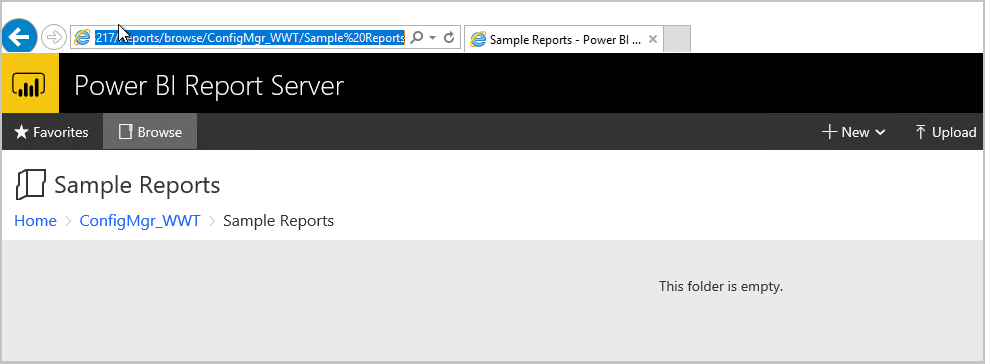
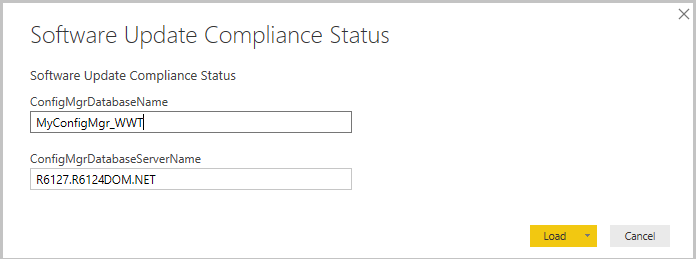
![[名前を付けて保存] Power BI Report Server](media/save-powerbi-report-server.png)
![[サンプル レポート] フォルダーに保存する](media/save-sample-report.png)